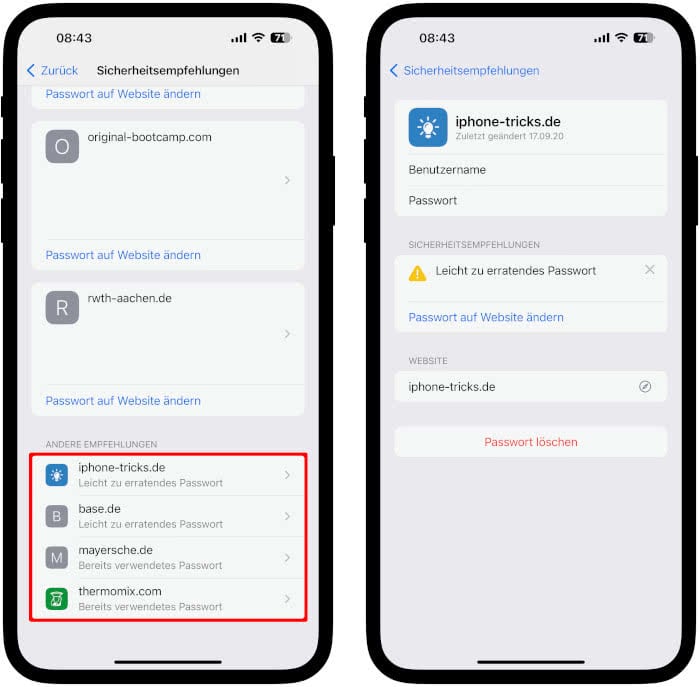Sicherheits-Tipp: So seht ihr, ob eure Passwörter geklaut wurden!
46.401 Aufrufe • Lesezeit: 2 Minuten
 Zum Schutze eurer persönlichen Daten und Accounts hat Apple eine Funktion in iOS integriert, die euch warnt, wenn eure Passwörter kompromittiert wurden und nicht mehr sicher sind. Wir zeigen euch, wie ihr die Warnhinweise am iPhone aktivieren und nutzen könnt.
Zum Schutze eurer persönlichen Daten und Accounts hat Apple eine Funktion in iOS integriert, die euch warnt, wenn eure Passwörter kompromittiert wurden und nicht mehr sicher sind. Wir zeigen euch, wie ihr die Warnhinweise am iPhone aktivieren und nutzen könnt.
Kompromittierte Passwörter anzeigen auf dem iPhone
Während sich das Leben heute zu einem großen Teil im digitalen Raum abspielt und man in der Regel auch mehrere Online-Konten – z. B. fürs Shoppen im Internet oder in den sozialen Netzwerken – besitzt, ist es wichtig, dass die genutzten Passwörter auch sicher sind. Soll heißen: Sie sollten nicht leicht zu erraten sein (wie z. B. „123456“), einzigartig sein und nicht mehrmals für unterschiedliche Accounts verwendet werden. Letzteres birgt die Gefahr, dass sich Cyberkriminelle im Falle eines Datenklaus mit ein und demselben Passwort Zugang zu mehreren Konten verschaffen können.
Ob ihr gerade Passwörter nutzt, die im Rahmen sogenannter Datenlecks bereits kompromittiert wurden und in die falschen Hände geraten sind, könnt ihr ganz leicht am iPhone nachschauen. Apple hat dafür ein Feature in die Passwortverwaltung eingebaut, das Aufschluss über aktuelle Sicherheitsrisiken im Zusammenhang mit euren Kennwörtern gibt. So könnt ihr schnell reagieren und betroffene Passwörter in den Account-Einstellungen ändern. Dazu geht ihr wie folgt vor:
Öffnet die Einstellungen-App auf eurem iPhone und geht auf den Punkt „Passwörter“. Auf der nächsten Seite solltet ihr nun den Eintrag „Sicherheitsempfehlungen“ sehen, den ihr antippt. Auf der darauffolgenden Ebene findet ihr dann die Option „Kompromittierte Passwörter erkennen“, die ihr mit einem Tipp auf den Schalter aktiviert.
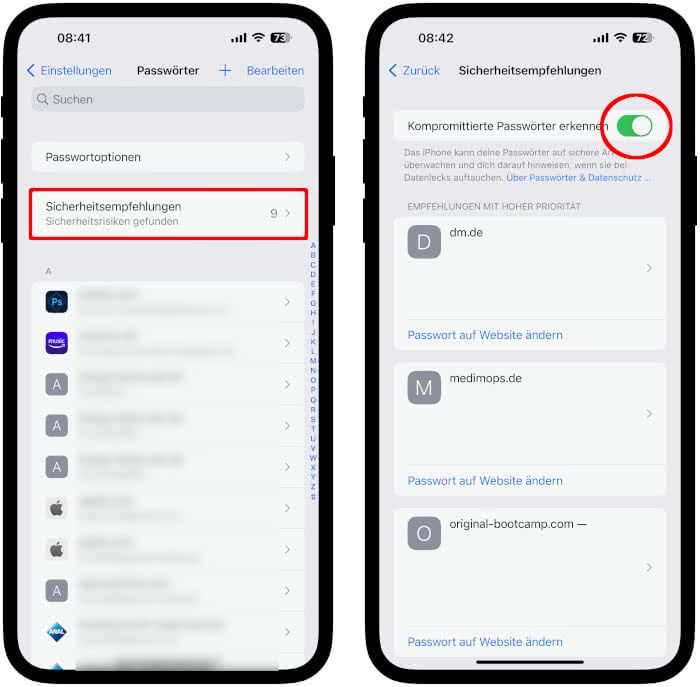
Darunter werden euch Passwörter angezeigt, die bereits bei einem Datenleck offengelegt wurden und die ihr mehrfach verwendet habt. Über den Eintrag „Passwort auf Website ändern“ könnt ihr das Kennwort nun ändern. Wie das kompromittierte Passwort genau lautet, erfahrt ihr, wenn ihr auf den Hinweis tippt. Hier könnt ihr das betroffene Passwort auch direkt auf allen euren Apple-Geräten aus den iCloud-Passwörtern und dem iCloud-Schlüsselbund löschen.
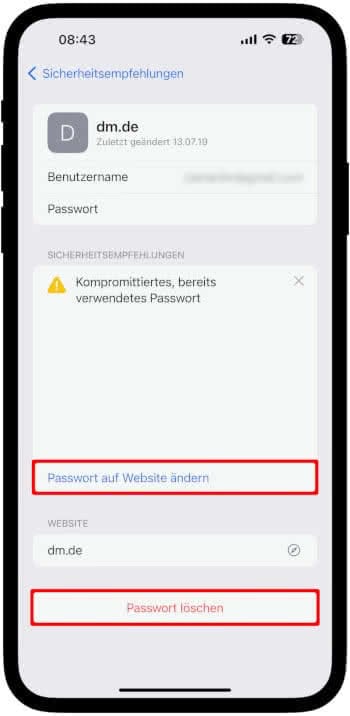
Ganz unten findet ihr dann noch Passwörter, die zwar nicht geklaut, aber aufgrund einer leichten Erratbarkeit oder weil sie bereits mehrfach verwendet werden, ein Risiko darstellen. Per Fingertipp auf die Einträge könnt ihr auch hier das jeweilige Passwort ändern und direkt löschen.